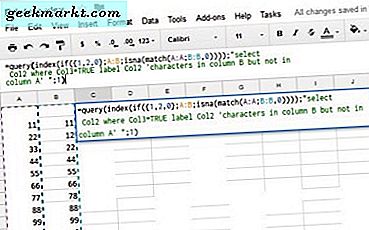Ini bukan pertama kalinya Facebook menemukan dirinya di tengah badai privasi dan keamanan data. Facebook menjadi mangsa pelanggaran data baru-baru ini dan pada kenyataannya, mencoba untuk mengecilkannya. Banyak orang sekarang berpikir untuk meninggalkan platform ini untuk selamanya. Meskipun ada cara untuk melakukannya amankan akun Facebook Anda, Anda tidak benar-benar memiliki kendali atas bagaimana raksasa media sosial ini menangani data Anda di servernya. Namun, jika Anda adalah orang seperti saya yang jarang menggunakan Facebook, menghapus atau menonaktifkan akun Facebook Anda mungkin merupakan opsi yang lebih baik. Namun sebelum Anda memilih untuk meninggalkan Facebook, Anda harus mengunduh data profil Anda terlebih dahulu. Berikut ini panduan langkah demi langkah tentang cara menghapus atau menonaktifkan akun Facebook Anda dan mengunduh data profil sebelum melakukannya.
Perbedaan Antara Menonaktifkan dan Menghapus Akun Facebook
Menonaktifkan akun Facebook tidak bersifat permanen. Itu berarti Anda sedang dalam masa jeda dan ingin menjauh dari Facebook. Anda selalu dapat mengaktifkan kembali akun Facebook Anda. Yang harus Anda lakukan adalah masuk kembali menggunakan detail masuk yang sama. Sederhana.
Perhatikan bahwa ketika akun Facebook dinonaktifkan, tidak ada seorang pun termasuk teman Anda yang dapat mencari Anda atau melihat garis waktu Anda. Namun, pesan yang Anda kirim ke orang lain akan tetap terlihat karena sekarang pesan tersebut juga dikaitkan dengan akun orang lain.
Menghapus akun Facebook Anda bersifat permanen. Anda tidak bisa mendapatkannya kembali atau mendapatkan akses ke sana nanti. Menghubungi staf pendukung juga tidak akan membantu, jadi pastikan ini adalah sesuatu yang benar-benar ingin Anda lakukan. Facebook, untuk melindungi Anda, tidak akan segera menjalankan permintaan penghapusan. Sebaliknya, Anda mendapatkan beberapa hari waktu penyangga untuk mempertimbangkan kembali keputusan Anda. Selama waktu ini, jika Anda berubah pikiran, cukup masuk ke akun Facebook Anda sekali untuk membatalkan permintaan penghapusan secara otomatis. Jika tidak, dalam kedua kasus tersebut, jangan masuk.
Sekali lagi pesan yang Anda kirim ke orang lain akan tetap ada di kotak masuk mereka, sama seperti saat Anda menonaktifkan akun Facebook. Satu hal penting untuk diperhatikan adalah bahwa 'salinan dari beberapa materi (misalnya catatan log)' akan tetap ada di database Facebook tetapi akan diputuskan hubungannya dengan akun Anda. Menghapus akun Facebook juga akan menghapus akun Oculus.
Cara Mengunduh Data Facebook di PC dan Seluler
Sangat mudah untuk mendownload data Facebook Anda di PC atau ponsel. Karena file yang dihasilkan besar dan kemungkinan besar Anda menyimpannya di hard drive, mari kita bahas tentang cara mendownload data Facebook di PC Anda.
1. Masuk ke akun Facebook Anda dan klik ikon panah ke bawah di sudut kanan atas. Dari opsi, pilih Pengaturan & Privasi.
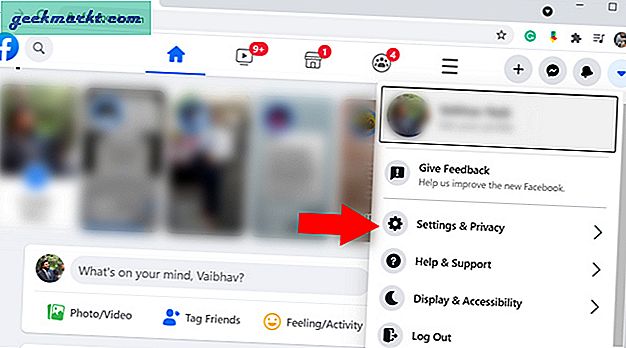
2. Kemudian klik Pengaturan lagi dan buka Informasi Facebook Anda tab dari bilah sisi Pengaturan di sebelah kiri.
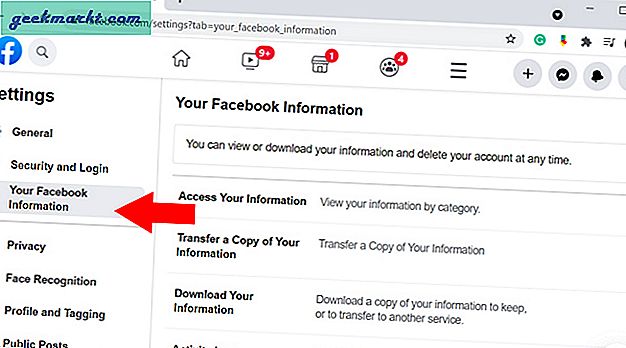
3. Klik Unduh Informasi Anda di bawah halaman Informasi Facebook Anda.
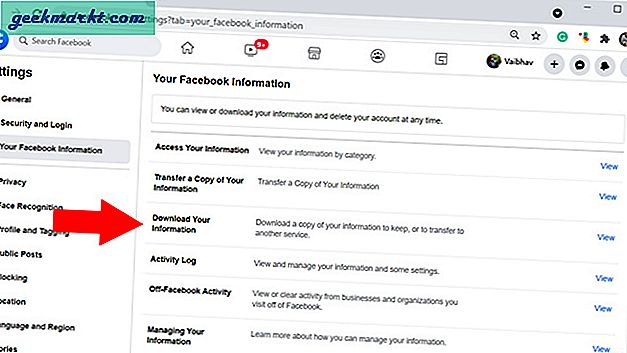
4. Di halaman ini, Anda dapat memilih rentang waktu dari data yang ingin Anda unduh, format (HTML, JSON), dan kualitas media (Tinggi, Sedang, Rendah). Cukup klik Buat File jika Anda ingin mengunduh semua data Anda. Jika Anda hanya perlu mengunduh bagian tertentu seperti foto / video, informasi profil, dll., Centang bagian yang ingin Anda unduh saja.
Anda akan menemukan semua permintaan unduhan data di file Salinan yang Tersedia bagian. Juga perlu diingat bahwa setelah Anda memulai permintaan pengunduhan data, file akan tetap online selama beberapa hari. Jadi pengguna memiliki cukup waktu untuk mengunduh sebelum file tersebut kedaluwarsa.
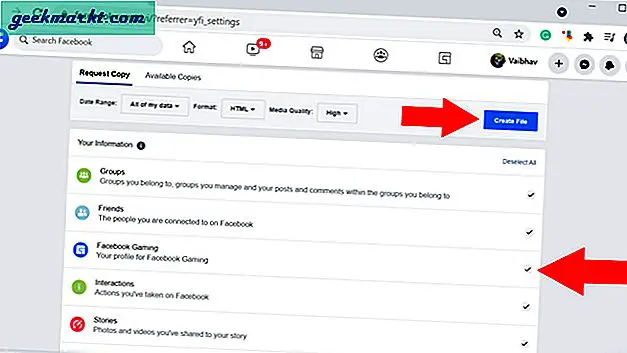
5. Setelah Facebook mulai membuat salinan data Anda, Anda akan mendapatkan pemberitahuan bersama dengan opsi untuk membatalkan proses sebelum selesai.
catatan: Anda tidak dapat mengubah format, kualitas media, atau rentang waktu setelah mengirimkan permintaan. Namun, Facebook dengan mudah memungkinkan Anda untuk membatalkan permintaan saat ini dan membuat yang baru dengan mengikuti proses yang sama.
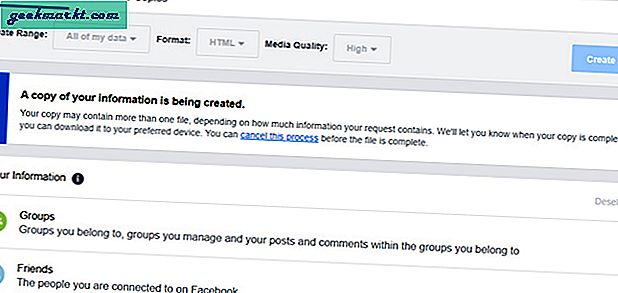
6. Jika Anda menggunakan aplikasi seluler Facebook, ketuk pada tiga opsi garis horizontal di sudut kanan atas dan pilih Pengaturan & Privasi. Lalu buka Pengaturan lagi dan gulir ke bawah ke Unduh Informasi Anda. Buka dan pilih rentang tanggal, format, dan kualitas media dari file yang dapat diunduh. Setelah selesai, ketuk Buat File dan Anda siap. Anda akan diberi tahu setelah data siap diunduh.
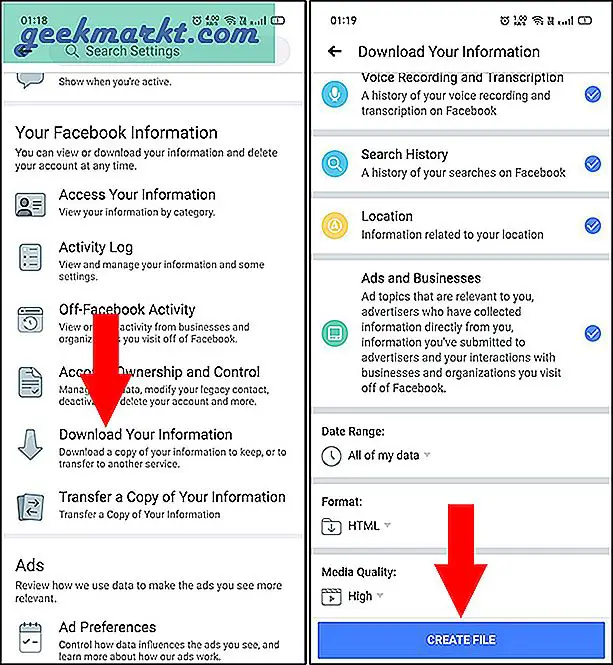
Cara Menonaktifkan atau Menghapus Akun Facebook di Seluler
Jika Anda tidak yakin tentang penghapusan, Anda memiliki opsi untuk menonaktifkan akun Facebook Anda. Ini dapat berkisar dari periode 7 hari hingga saat Anda ingin masuk ke akun Anda lagi. Misalnya, jika Anda hanya ingin keluar dari akun Facebook Anda dan semua obrolan yang dibawanya ke dalam hidup Anda, tetapi tidak ingin menghapusnya, penonaktifan adalah pilihan yang lebih baik. Apa pun itu, kedua opsi tersebut tersedia bersama di tempat yang sama.
1. Buka Facebook dan ketuk pada tiga garis horizontal Tidak bisa di pojok kanan atas. Kemudian gulir ke bawah dan buka Pengaturan & Privasi.
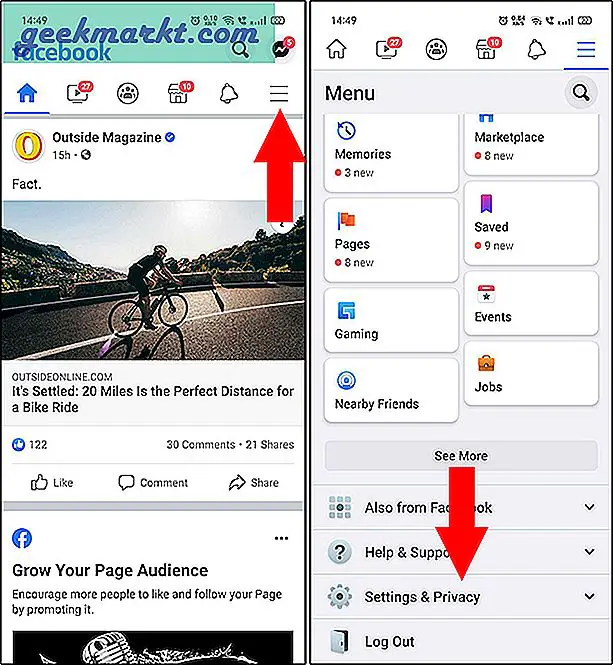
2. Dari opsi Pengaturan & Privasi, ketuk Pengaturan dan buka Informasi pribadi dibawah Pengaturan akun.
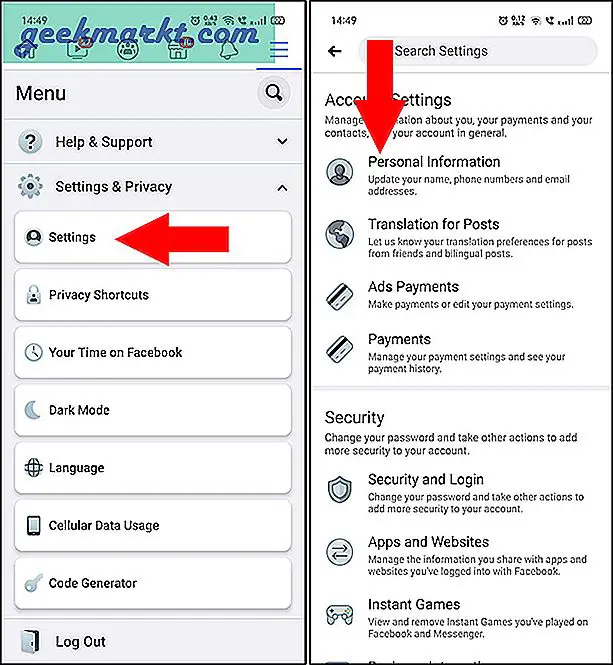
3. Sekarang ketuk Kelola Akun untuk membuka halaman penonaktifan. Ketuk Menonaktifkan di pojok kanan atas.
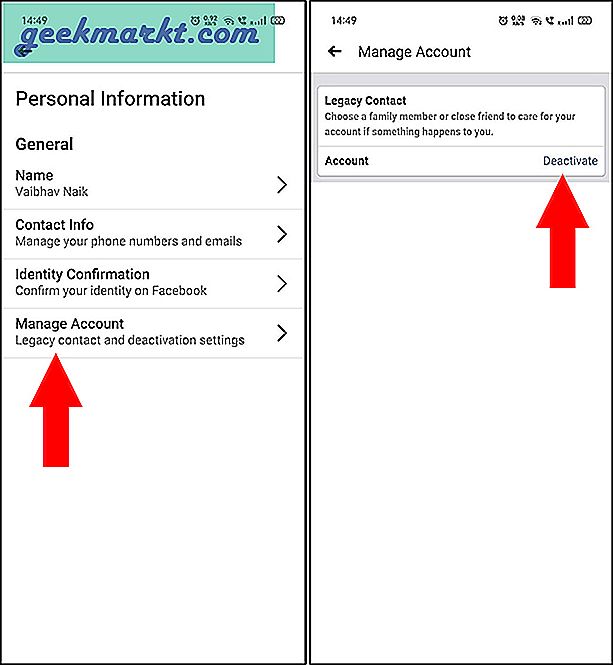
4. Pada langkah berikutnya, pilih alasan penonaktifan akun Facebook. Setelah Anda selesai, ketuk Terus di bagian bawah halaman. Bergantung pada opsi yang Anda pilih, Anda akan diminta untuk melakukannya Terus lagi. Begitu prosesnya selesai, Anda akan dikeluarkan secara otomatis.
Jika Anda tidak ingin diundang ke acara, bergabung dengan grup, atau ditandai di foto, pilih opsi 'Menyisih dari menerima pemberitahuan masa depan dari Facebook' di bawah Pemberitahuan Anda pilihan.
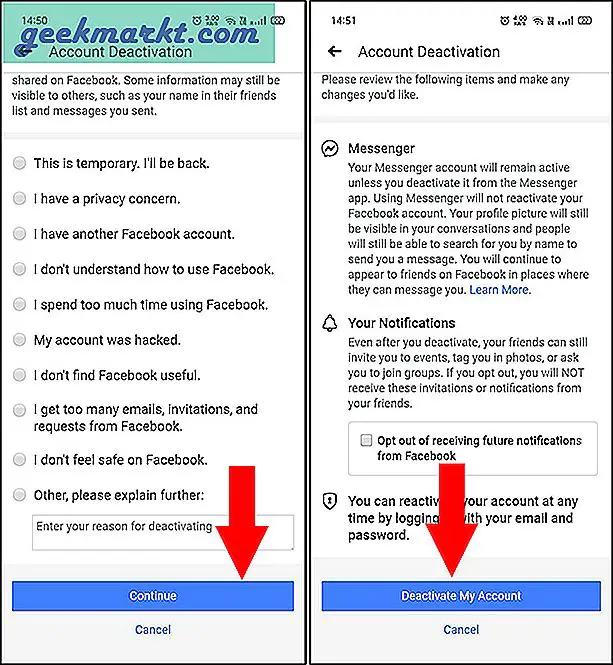
5. Jika Anda ingin menghapus akun Facebook Anda, buka Kepemilikan dan Kontrol Akun dari Menu pengaturan seperti yang kami lakukan di atas. Lalu ketuk Deaktivasi dan Penghapusan. Seperti yang mungkin sudah Anda ketahui, ini adalah cara lain untuk menonaktifkan akun Anda.
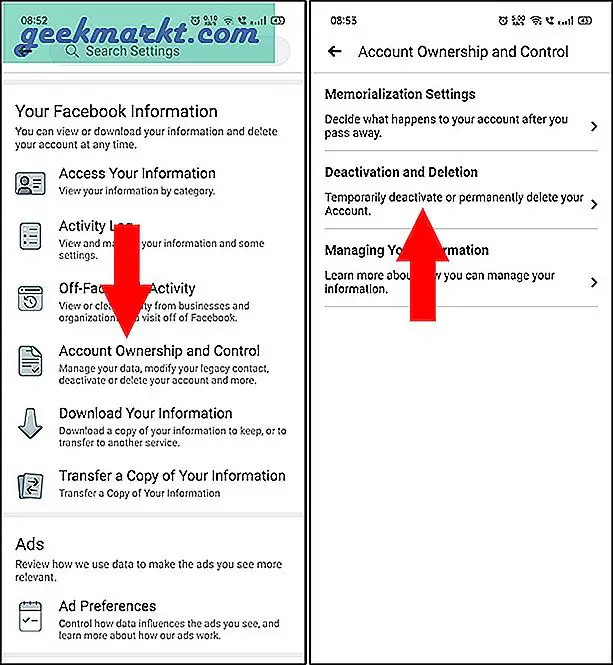
6. Pilih Hapus akun dan ketuk Lanjutkan ke Penghapusan Akun. Pada langkah berikutnya, Anda harus memilih alasan penghapusan Anda. Setelah Anda memilih opsi yang diinginkan, ketuk Lanjutkan ke Penghapusan Akun tombol.
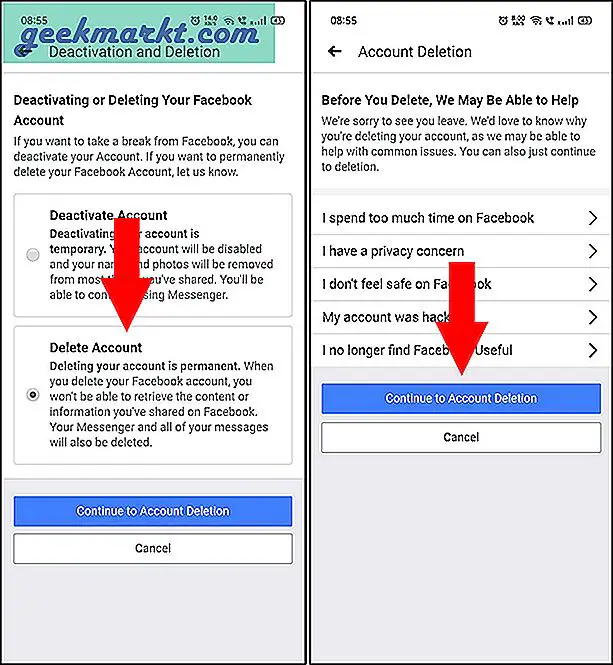
7. Pilih Hapus akun lagi dan masukkan kata sandi profil untuk menyelesaikan proses. Karena prosesnya tidak dapat diubah dan semua data akan dihapus, Anda akan diminta untuk mengonfirmasi penghapusan akun lagi untuk terakhir kalinya. Cukup ketuk Hapus akun dan kamu selesai.
Setelah Anda menyelesaikan permintaan, Anda akan secara otomatis keluar dari profil Facebook Anda. Ingatlah bahwa pengguna hanya memiliki waktu 30 hari untuk masuk ke akun untuk membatalkan permintaan penghapusan.
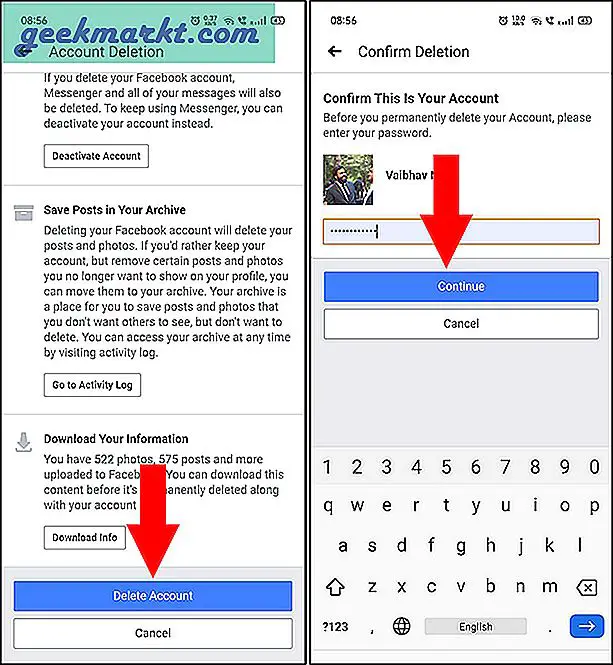
Cara Menonaktifkan atau Menghapus Akun Facebook di PC
Menonaktifkan atau menghapus akun Facebook Anda di PC semudah di telepon. Mari kita lihat bagaimana melakukannya.
1. Masuk ke akun Facebook Anda di PC. Klik pada Ikon panah bawah di pojok kanan atas. Lalu pilih Pengaturan & Privasi.
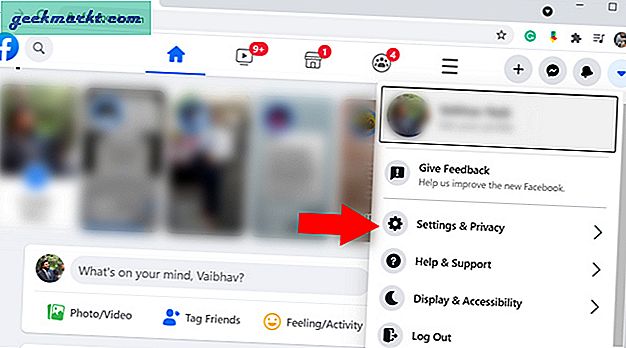
2. Klik Pengaturan lagi di opsi Pengaturan & Privasi untuk membuka ikhtisar pengaturan.
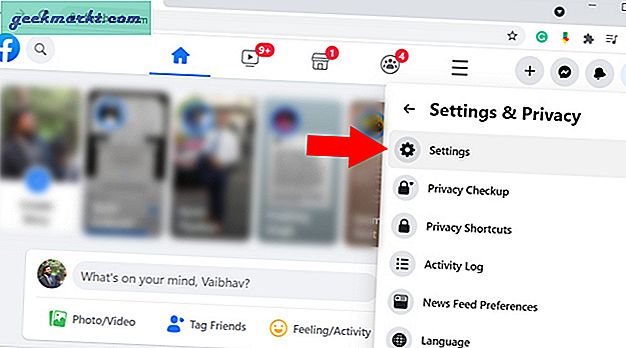
3. Klik Informasi Facebook Anda halaman di sidebar kiri.
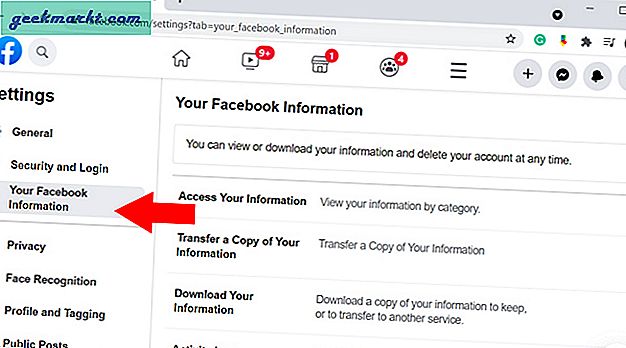
4. Sekarang cukup gulir ke bawah dan pilih Deaktivasi dan Penghapusan.
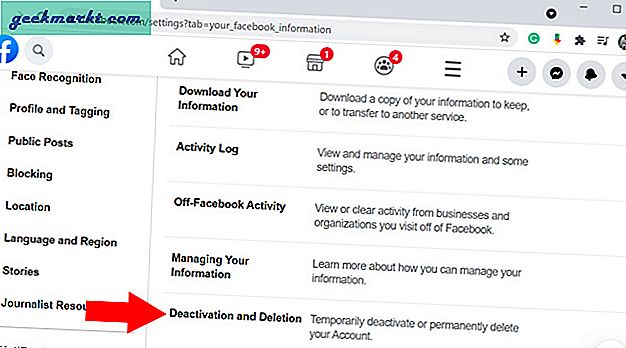
5. Di halaman Deaktivasi dan Penghapusan, pilih apakah Anda ingin menonaktifkan atau menghapus akun Facebook Anda. Ayo pilih Nonaktifkan Akun dan klik Lanjutkan ke Penonaktifan Akun.
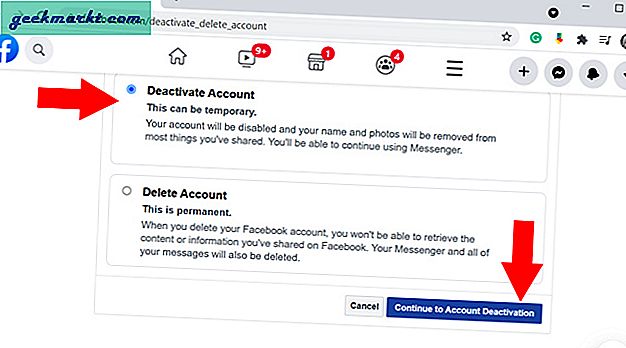
6. Anda akan diminta memasukkan sandi lagi. Setelah selesai, klik Terus.
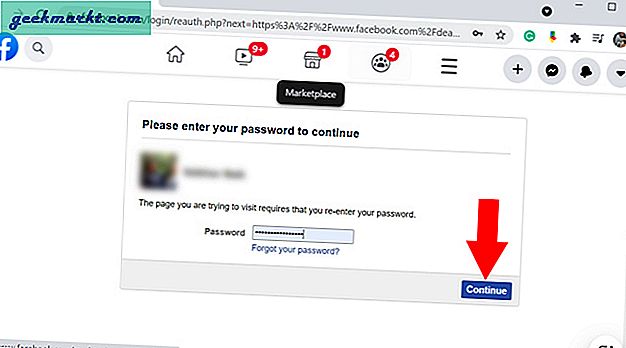
7. Pada langkah terakhir, pilih alasan penonaktifan dan pilih apakah Anda ingin menyisih dari menerima email dan undangan. Sekarang klik Menonaktifkan.
Anda akan melihat permintaan lain yang menanyakan apakah Anda yakin ingin menonaktifkan. Jangan terpengaruh dan klik Menonaktifkan lagi. Itu dia. Sekarang Anda akan keluar dari akun Facebook Anda.
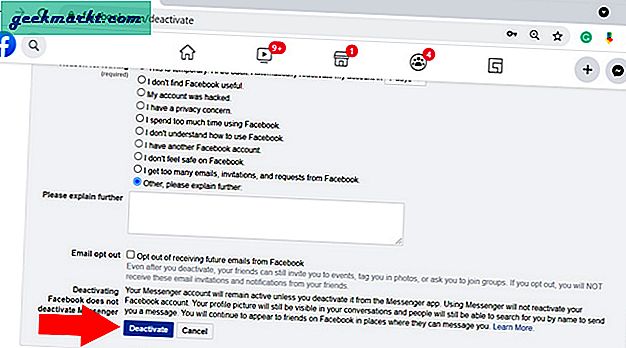
8. Jika Anda ingin menghapus akun Facebook alih-alih menonaktifkannya, pilih Hapus akun opsi di atas dan klik Lanjutkan ke Penghapusan Akun.
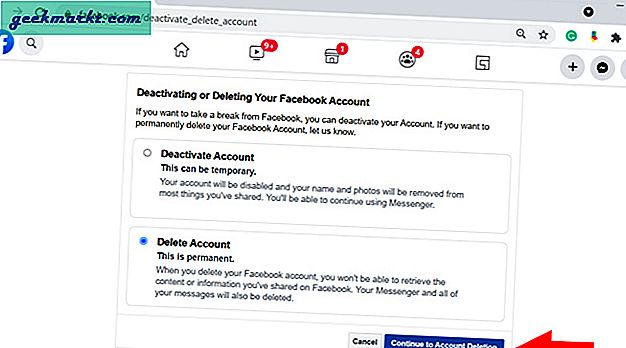
9. Di halaman berikutnya, Anda mendapatkan hal yang sama Unduh Informasi Anda opsi yang kita bahas sebelumnya di artikel. Anda juga mendapatkan opsi untuk menambahkan admin ke halaman yang Anda miliki, karena halaman tersebut tidak akan memiliki pemilik setelah akun Anda dihapus. Sekarang klik Hapus akun.
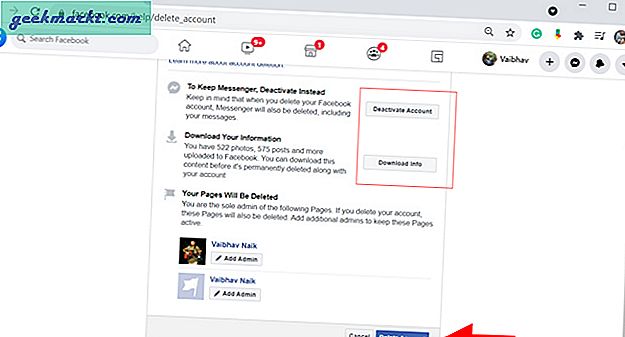
Penutupan: Jika Anda Menonaktifkan atau Menghapus Akun Facebook Anda
Jadi, sekarang Anda tahu cara menonaktifkan atau menghapus akun Facebook Anda. Apakah kamu sudah melakukannya Jika Anda adalah seseorang yang mencari jeda dari media sosial, saya sarankan untuk menonaktifkan akun Anda. Dengan cara ini, akun Anda tidak akan terlihat oleh orang lain sampai Anda masuk dan mengaktifkan kembali profil Facebook Anda. Di sisi lain, jika Anda takut akan privasi Anda atau telah berhenti menggunakan Facebook untuk selamanya, penghapusan adalah alternatif yang bagus. Itu membebaskan.
Baca juga: Cara Memeriksa Kata Sandi Facebook Anda